|
Какой рейтинг вас больше интересует?
|
Текст в лучах света в Фотошоп2013-03-26 03:55:00 (читать в оригинале) Всем Привет! В этом уроке я собираюсь показать вам, как создать классный эффект текста в лучах света. Что нам нужно: только программное обеспечение Photoshop!
Наш финальный результат:  Начнем! Шаг 1 В этом уроке мы будем использовать широкий фон. Создадим новый документ RGB. Для этого переходим : "Файл - Создать \ File - New". В окне задайте параметры изображения: 12 х 6 дюймов (ширина х высота); разрешение 100пикс\дюйм. Вы можете использовать любой удобный вам размер. Когда параметры будут заданы - нажмите "OK". Залейте фон черным цветом ( если ваш изначальный фон не черный). Для этого нажмите "D" (основные цвета станут черный\белый), выберете инструмент "Заливка \ Fill" и залейте фон. 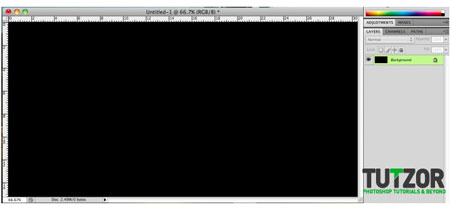 Теперь выбираем инструмент "Горизонтальный текст \ Type Tool" 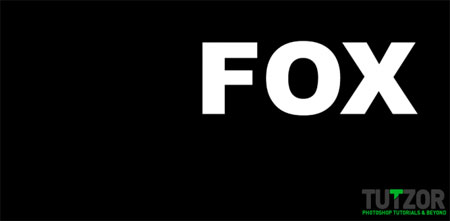 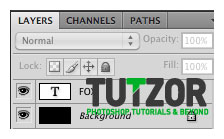 Зажмите Ctrl и кликните по иконке текстового слоя (на иконку миниатюры текста) в панели слоев, чтобы загрузить форму букв. Создайте новый слой ("Слой1\Layer 1"). Затем переходим "Выделение-модификация-граница \ Select - Modify - Border". Примечание переводчика : установите в диалоговом окне значение 9 - 20. Перейдите в "Редактирование - выполнить заливку", используйте белый цвет ( white) и режим наложения "Нормальный\ Normal". В палитре слоев, перетащите " Слой1\Layer 1" под слой с текстом. Теперь измените режим наложения "Слой 1" на "Затухание \ Dissolve", чтобы получить точечный эффект.  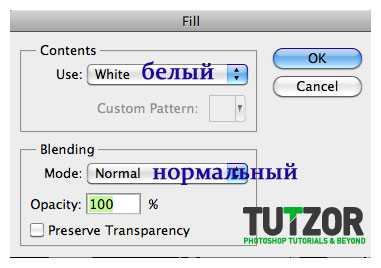 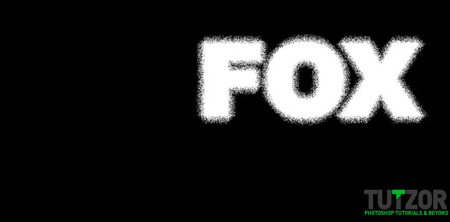 Нажмите Ctrl + D, чтобы снять выделение. Затем выбираем слой с текстом, активируем инструмент "Горизонтальный текст"  Создайте новый слой (" Слой2 \ Layer 2") и поместите его под "Слой1 \ Layer 1". Выберите "Слой 1\ Layer 1" и зажав клавишу "Shift" щелкните на " Слой2 \ Layer 2"(получим выделение двух слоев). Далее нажмите комбинацию клавиш " Ctrl + E", чтобы объединить эти два слоя ( получим общий слой " Слой2 \ Layer 2"). Это позволит сохранить эффект "растворения" и вернет слой обратно в режим наложения "Нормальный\ Normal": 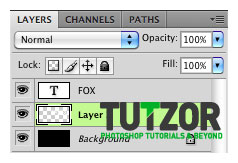 Выберите "Слой2 \ Layer 2", затем используйте "Фильтр - Размытие - Радиальное размытие \ Filter - Blur - Radial". Количество : 100; метод размытия : линейный. Это, пожалуй, самая сложная часть в этом уроке. В диалоговом окне размытия, нажмите на центр и поместить его в непосредственной близости от верхней части буквы "X". Используйте вашу интуицию, у меня ушло две попытки, чтобы успешно разместить центр размытия в нужном месте. 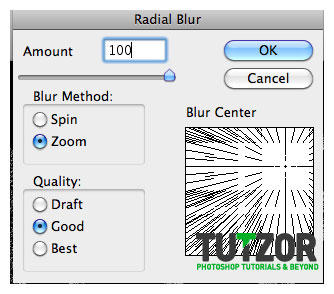  Вы можете изменить размер и форму света, нажав "Ctrl + T" (чтобы вызвать свободную трансформацию и редактировать лучи, как вам нравится). Начинайте следующий шаг, когда достигните желаемого результата. Шаг 8 Создайте новый слой ("Слой3 \ Layer 3") и поместите его над всеми слоями. Активируйте инструмент "Градиент Стоя на "Слой 3", протащите линию градиента от центра буквы "Х" до центра буквы "О". Это позволит добавить эффект свечения.  Выберите слой с текстом. Нажмите на значок всплывающего меню (в верхнем правом углу панели слоев) и выберите "Преобразовать в смарт-объект \ Convert to Smart Object". 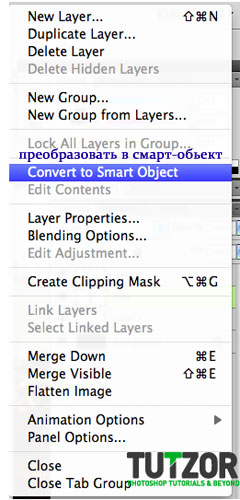 После того, как вы преобразовали текст в смарт-объект, нажмите комбинацию Ctrl + J, чтобы дублировать слой, называем его "FOX копия". Выберите слой "FOX копия" и перетащите его ниже слоя "FOX" (оригинальный текстовый слой). Далее идем: "Редактирование - Трансформирование - Отобразить по вертикали \ Edit- Transform - Flip Vertical". С помощью инструмента "Перемещение  На данный момент, если вы думаете, что луч света не достаточно сильный, просто примените повторно "Фильтр - Размытие - Радиальное размытие \ Filter - Blur - Radial". Вы можете использовать те же настройки (из шага № 6). Повторите действие с фильтром необходимое, на ваш взгляд, количество раз. Не заполняйте весь объем изображения - оставьте пространство на краях. Примечание переводчика: перед исполнением этого шага вернитесь на "Слой 2". Размытие достаточно повторить 2-4 раза. Шаг 13 Перейдите на слой "FOX копия". Затем выберите: "Редактирование - Трансформирование - Деформация \ Edit - Transform - Distort". Исказите отражение как тень вызванную светом. (см. рисунок). Примечание переводчика: если ваш слой с копией текста отображается как смарт-объект, перед деформацией растрируйте его:  Теперь добавьте маску слоя на "FOX копия". Установите цвет переднего плана на черный и выберите инструмент "Градиент Протяните линию градиента на маске слоя из нижней части документа к основанию букв. Вы можете использовать любые-другие удобные методы, для того чтобы сделать края тени мягче и прозрачнее.  Выберите основной текстовый слой "FOX", и нажмите на иконку "Добавить стиль слоя". В нижней части панели слоев выберите параметр наложения ( "Наложить если"). Использование "Наложить если" позволяет смешивать слои на основе светимости. Мы хотим, чтобы лучи света проступили перед текстом. Для этого перемещаем белый ползунок немного влево ( на нижней вкладке "Подлежащий слой"). 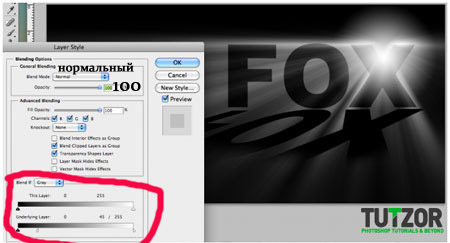 Становимся на "Слой 3 \ Layer 3", затем щелкните значок "Создать новый корректирующий слой \ create new adjustment layer " (в нижней части панели слоев) и выберите "Цветовой тон\насыщенность \ Hue and the saturation". Оттенок и насыщенность подберите по собственному усмотрению. Я использовал зеленые оттенки. Примечание переводчика: используя корректирующий слой установите галочку "тонирование".  Этот шаг дополнительный. Если Вы хотите, можно сделать излучение немного интереснее. Выберите инструмент "Градиент 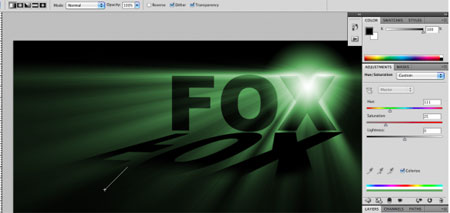 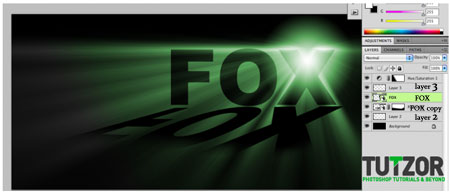 
|
Категория «Дизайн»
Взлеты Топ 5
Падения Топ 5
Популярные за сутки
|
Загрузка...
BlogRider.ru не имеет отношения к публикуемым в записях блогов материалам. Все записи
взяты из открытых общедоступных источников и являются собственностью их авторов.
взяты из открытых общедоступных источников и являются собственностью их авторов.

